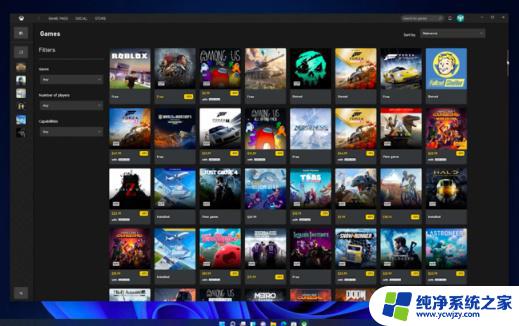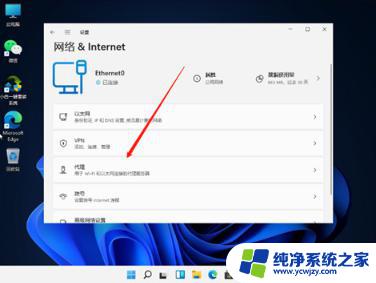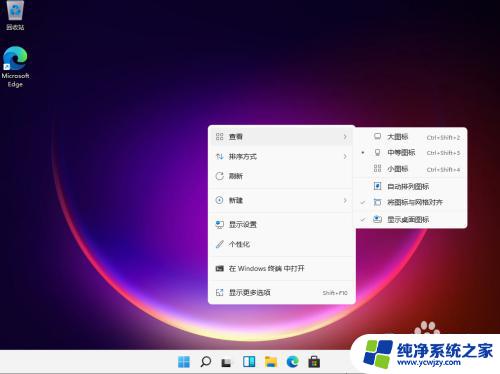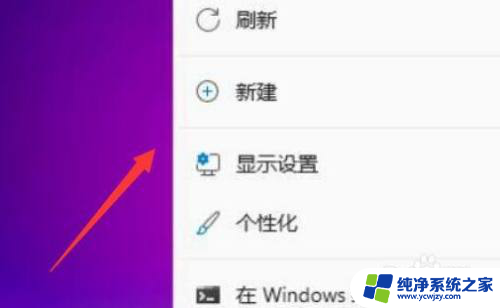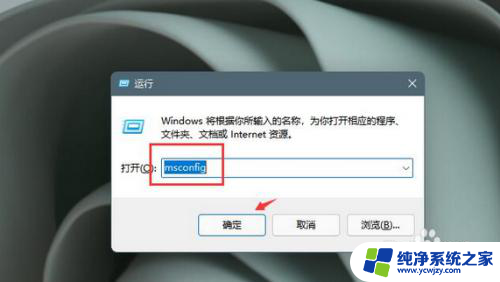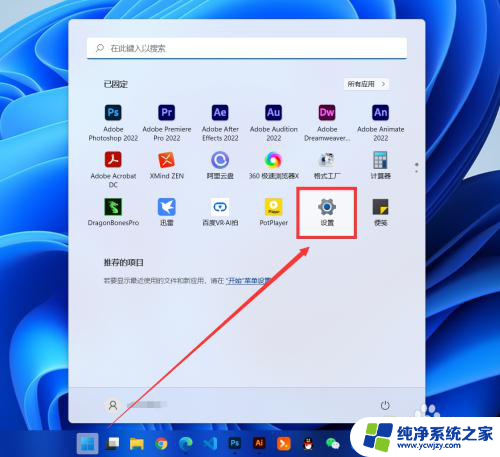win11弹出网页页面大小怎么调整
更新时间:2024-05-01 12:40:10作者:xiaoliu
Win11作为微软最新推出的操作系统,给用户带来了全新的视觉体验和更加智能的功能,一些用户在使用Win11时可能会遇到一些问题,比如弹出的网页页面大小不合适,文本和应用的显示大小不舒适。如何调整Win11电脑的显示大小呢?在本文中我们将为您介绍一些简单的方法和技巧,帮助您解决这些显示问题,让您在Win11上享受更好的使用体验。
方法如下:
1.在电脑桌面点击“开始”按钮。
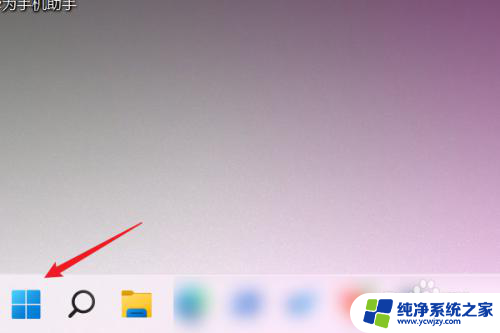
2.在“开始”页面中,点击“设置”。
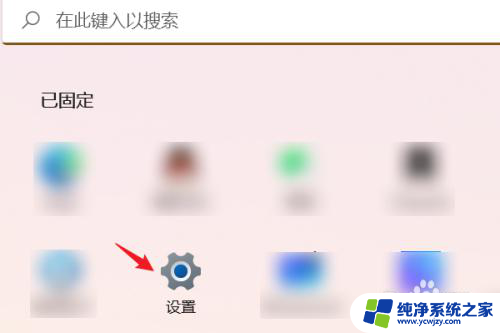
3.进入“设置”页面后,点击左侧“系统”。
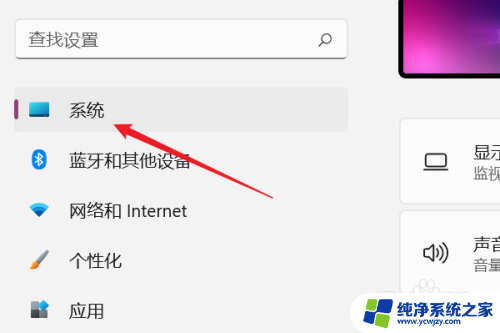
4.在窗口右侧“系统”页面点击“显示”。
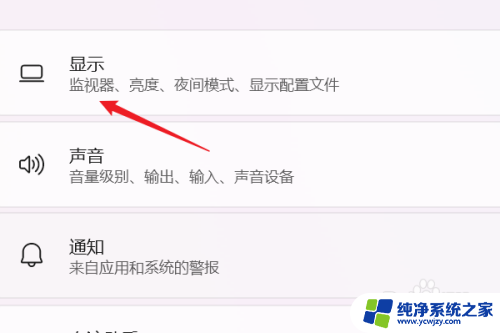
5.在“系统/显示”页面中,找到“缩放”。右侧显示当前的显示比例。
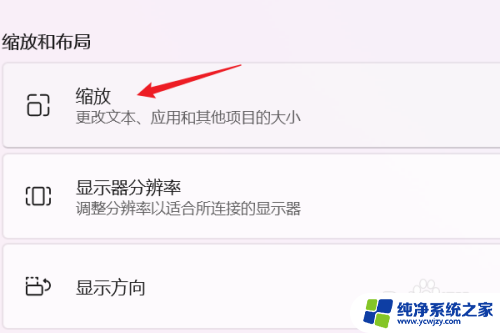
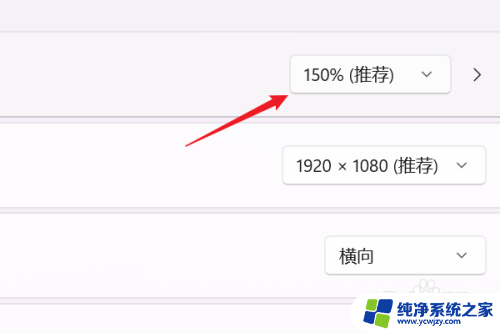
6.点击显示比例后,弹出下拉列表。选择要显示的比例。最后效果如下图所示,电脑完成了文本、应用的显示大小的更改操作。
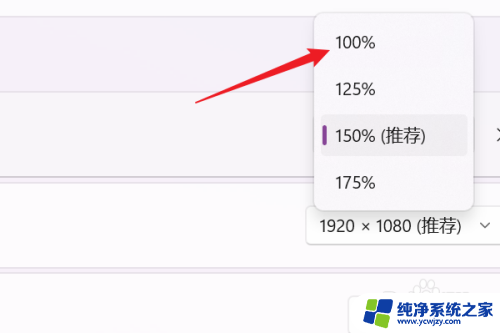
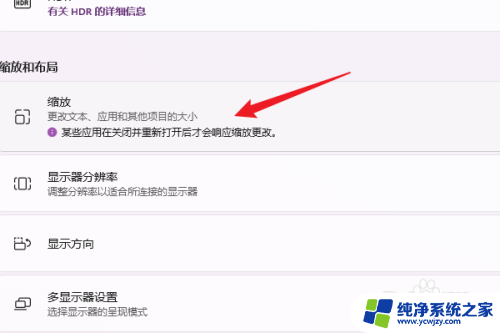
以上就是Win11弹出网页页面大小调整的全部内容,如果遇到这种情况,你可以根据以上操作解决问题,非常简单快速,一步到位。